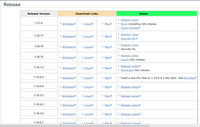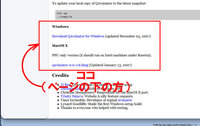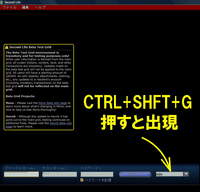2008年11月29日
テクニック(ビギナーさん向け)第19回-ZHAO・後編-
こんにちはーぽっけです^^
ZHAOの後編です。まず、ZHAOが面倒で取っつきにくいのは、
ノートにアニメーションの名前を規則通り記入しないとイケナイというトコにあります。
これをヤロウとすると、複数のアルファベット名のアニメーションを書いていくことになるのですが
①どのアニメーションがどれだったか、わかりにくくなる。
②アルファベットの名前のタイピングに正確さが要求される。
③説明含めて英語
この3点がネックになります。
そこで、もう一度、ノート(Default)をよく見てみましょう。
よく見ると、記入例が書いてあります。(黄色い線で示したトコ)

ざーっと意訳すると、
「カテゴリ(たとえば”Standing:立ちポーズ”とか)にあったアニメを、そのカテゴリ名のあとにずらっと並べて書いてね。
その時、複数のアニメの名前は”|”でくぎって並べてね」ってことですね。
”|”はキーボードの”¥”マークキーのとこにあるやつです。(入力のときは半角でね^^)
名前と”|”の間にスペースはいりません。念のために拡大したやつを^^

さてさて、では実際に記入をはじめようとすると・・・
あははww たしかにどれがどのアニメだったか忘れそうになりますw
(アルファベットで省略して名前ついてると、訳わかんないですから^^;)
下から4番目のアニメはなんだったか、動きを確認してみましょう。
まず、編集ウィンドウ、コンテンツのアニメ名前をダブルクリックします。すると細長いウィンドウが出ます。

そこで、「世界で再生」を押すと、アバターがそのアニメのポーズをしてくれます。
どうやら、これは「Standing」のアニメのようです。
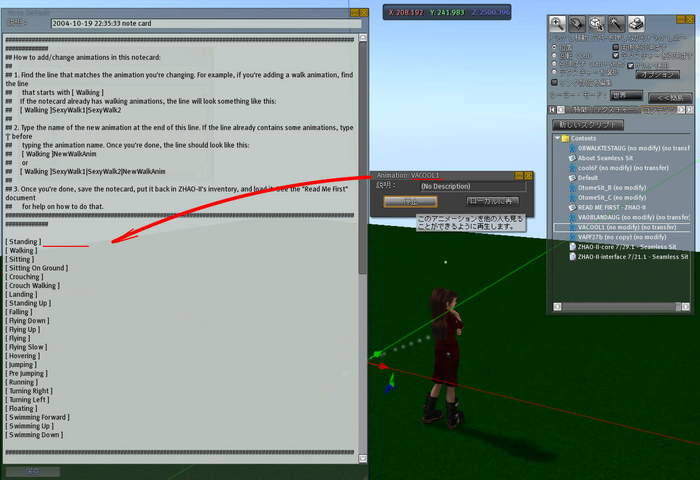
赤い下線のとこに、名前書けばいいみたいです。
でもアルファベットの長い名前をタイピングするのは、失敗の元!
ここで不精者の本領発揮ですw (こうやって手抜きの工夫をすることで人類文明は発展してきたんですね)
書き込みたいアニメの名前を右クリックしてプロパティを選択すると「持ち物アイテムのプロパティ」ってヤツが出ます。
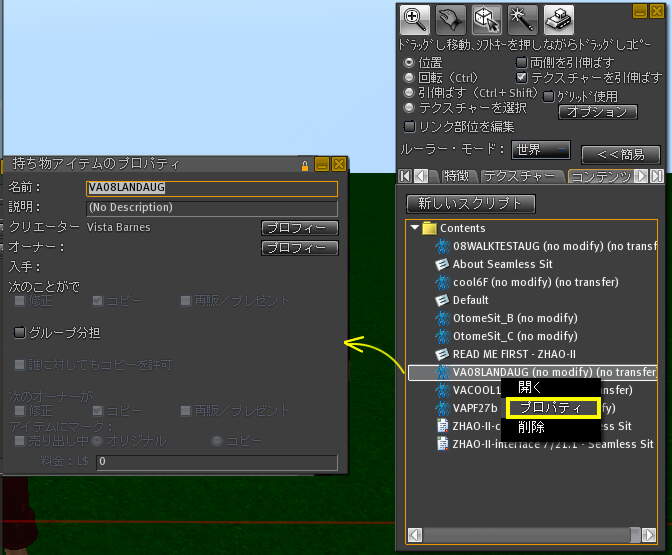
ここで「名前」欄の名前をコピー(ctrl+C)してノートの目的の場所に貼り付け(ctrl+V)。

忘れてたら動きを確認して、名前をコピーして貼り付け、名前の間に”|”入れて、
これをコツコツ繰り返すだけです。

全部記入し終わったら、ノートの左下の保存を押します。
これで、準備完了、ZHAOとして構成されてます。
RezしたZHAOをTAKEして、持ち物のRecent Itemsから装着します。

装着すると左下に黄色い文字で何タラかんタラって出ます。
でもこのままでは、アニメをまだ読み込んでませんので、アバターはポーズアニメーションをはじめません。
HUDに装着されたZHAOの下側の白(または灰色)部分をクリックして、メニューを出します。

メニューからLoadを選ぶと、「Default」って出てきますのでこれをクリック。
またひだりしたに、Defaultをどーたらこーたらってメッセージが出て、ZHAOが機能しはじめます。

ちと、オーバーなアニメいれちまいました。まあお遊びでw
根気はいりますが、スクリプトほど複雑怪奇でもありません。
失敗して、うがーーーってなるのは、名前の入力のとこなので、動き確認とコピペ活用すれば楽ちんです。
ZHAOは、コンテンツ内にあるアニメを、ノートカードで指定されたとおりに読み込んで自動再生するプログラム(スクリプト)で
できあがっています。ノートカードは、複数作っても差し支えありませんし、その名前もDefaultである必要はありません。
ノートが一個であれば、セットして一番最初にLoadしておけば、ZHAO ONで次回からは自動的にLoadされます。
StandingやWalking、Sittingはかなりの数のアニメを指定できますが、3-4個程度で十分綺麗に動きます。
最初はStanding を3個ぐらい、Walking、Sitting、Hovering,を 余裕があればFlyup、Landingなんかを
各一個ずつぐらい入れておけば十分だと思います。あとは順次アニメを追加して、ノートを書き換えればOK。
また、組み合わせを変えて、和服用のアニメセットと、洋服用を一個のZHAOでLoad切り替えで使い分けることも可能です。
この際は、Defaultとは別にDefaultをコピーしたノートカードを名前を変えてもういっこコンテンツにいれておき
Load時に指定することで切り替えられます。
StandingにDANCEアニメばっかりを並べて、DANCE用ZHAOを作ることも出来ます。
慣れてしまえば、オリジナリティをだしやすいアイテムの一つです。
また、Standingとかでも、よっぱらいとか、虫を追い払うアニメとかくしゃみするとか、おもろいのもありますのでけっこう遊べます。
Sine waveというところにものすごい量のダンスや各種アニメーションが置いてあります。
お試しで踊ってるだけでもたのしいので、一度のぞいてみるとおもしろいです。
http://slurl.com/secondlife/Sine%20Wave%20Island/50/138/23
長くなっちゃいましたが、ZHAO編とっかかり、ここまでー。
ではまたですー^^
ZHAOの後編です。まず、ZHAOが面倒で取っつきにくいのは、
ノートにアニメーションの名前を規則通り記入しないとイケナイというトコにあります。
これをヤロウとすると、複数のアルファベット名のアニメーションを書いていくことになるのですが
①どのアニメーションがどれだったか、わかりにくくなる。
②アルファベットの名前のタイピングに正確さが要求される。
③説明含めて英語
この3点がネックになります。
そこで、もう一度、ノート(Default)をよく見てみましょう。
よく見ると、記入例が書いてあります。(黄色い線で示したトコ)

ざーっと意訳すると、
「カテゴリ(たとえば”Standing:立ちポーズ”とか)にあったアニメを、そのカテゴリ名のあとにずらっと並べて書いてね。
その時、複数のアニメの名前は”|”でくぎって並べてね」ってことですね。
”|”はキーボードの”¥”マークキーのとこにあるやつです。(入力のときは半角でね^^)
名前と”|”の間にスペースはいりません。念のために拡大したやつを^^

さてさて、では実際に記入をはじめようとすると・・・
あははww たしかにどれがどのアニメだったか忘れそうになりますw
(アルファベットで省略して名前ついてると、訳わかんないですから^^;)
下から4番目のアニメはなんだったか、動きを確認してみましょう。
まず、編集ウィンドウ、コンテンツのアニメ名前をダブルクリックします。すると細長いウィンドウが出ます。

そこで、「世界で再生」を押すと、アバターがそのアニメのポーズをしてくれます。
どうやら、これは「Standing」のアニメのようです。
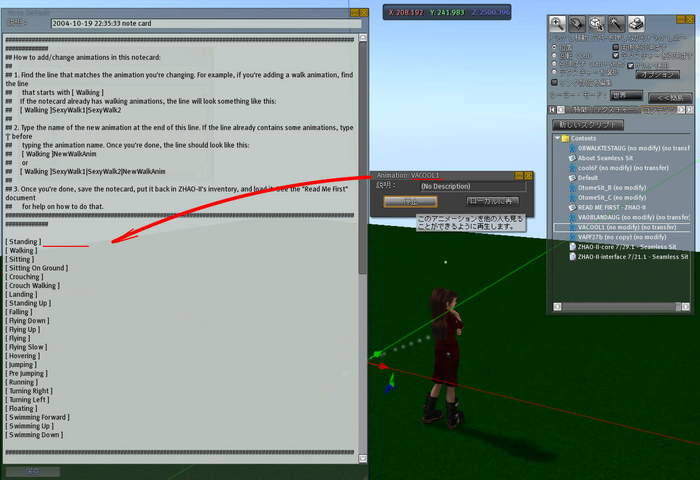
赤い下線のとこに、名前書けばいいみたいです。
でもアルファベットの長い名前をタイピングするのは、失敗の元!
ここで不精者の本領発揮ですw (こうやって手抜きの工夫をすることで人類文明は発展してきたんですね)
書き込みたいアニメの名前を右クリックしてプロパティを選択すると「持ち物アイテムのプロパティ」ってヤツが出ます。
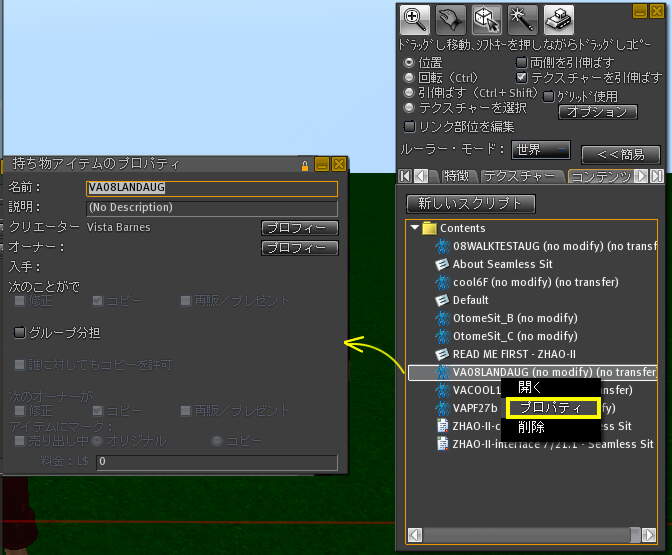
ここで「名前」欄の名前をコピー(ctrl+C)してノートの目的の場所に貼り付け(ctrl+V)。

忘れてたら動きを確認して、名前をコピーして貼り付け、名前の間に”|”入れて、
これをコツコツ繰り返すだけです。

全部記入し終わったら、ノートの左下の保存を押します。
これで、準備完了、ZHAOとして構成されてます。
RezしたZHAOをTAKEして、持ち物のRecent Itemsから装着します。

装着すると左下に黄色い文字で何タラかんタラって出ます。
でもこのままでは、アニメをまだ読み込んでませんので、アバターはポーズアニメーションをはじめません。
HUDに装着されたZHAOの下側の白(または灰色)部分をクリックして、メニューを出します。

メニューからLoadを選ぶと、「Default」って出てきますのでこれをクリック。
またひだりしたに、Defaultをどーたらこーたらってメッセージが出て、ZHAOが機能しはじめます。

ちと、オーバーなアニメいれちまいました。まあお遊びでw
根気はいりますが、スクリプトほど複雑怪奇でもありません。
失敗して、うがーーーってなるのは、名前の入力のとこなので、動き確認とコピペ活用すれば楽ちんです。
ZHAOは、コンテンツ内にあるアニメを、ノートカードで指定されたとおりに読み込んで自動再生するプログラム(スクリプト)で
できあがっています。ノートカードは、複数作っても差し支えありませんし、その名前もDefaultである必要はありません。
ノートが一個であれば、セットして一番最初にLoadしておけば、ZHAO ONで次回からは自動的にLoadされます。
StandingやWalking、Sittingはかなりの数のアニメを指定できますが、3-4個程度で十分綺麗に動きます。
最初はStanding を3個ぐらい、Walking、Sitting、Hovering,を 余裕があればFlyup、Landingなんかを
各一個ずつぐらい入れておけば十分だと思います。あとは順次アニメを追加して、ノートを書き換えればOK。
また、組み合わせを変えて、和服用のアニメセットと、洋服用を一個のZHAOでLoad切り替えで使い分けることも可能です。
この際は、Defaultとは別にDefaultをコピーしたノートカードを名前を変えてもういっこコンテンツにいれておき
Load時に指定することで切り替えられます。
StandingにDANCEアニメばっかりを並べて、DANCE用ZHAOを作ることも出来ます。
慣れてしまえば、オリジナリティをだしやすいアイテムの一つです。
また、Standingとかでも、よっぱらいとか、虫を追い払うアニメとかくしゃみするとか、おもろいのもありますのでけっこう遊べます。
Sine waveというところにものすごい量のダンスや各種アニメーションが置いてあります。
お試しで踊ってるだけでもたのしいので、一度のぞいてみるとおもしろいです。
http://slurl.com/secondlife/Sine%20Wave%20Island/50/138/23
長くなっちゃいましたが、ZHAO編とっかかり、ここまでー。
ではまたですー^^
目次
テクニック第46回 -Qavimator 時間と間接 -
テクニック参考資料 -ビューワ過去バージョン-
テクニック 第45回 -QAvimator/イントロ-
テクニック小技 -グループ通知-
テクニック番外編 -SL世界地図-
テクニック第46回 -Qavimator 時間と間接 -
テクニック参考資料 -ビューワ過去バージョン-
テクニック 第45回 -QAvimator/イントロ-
テクニック小技 -グループ通知-
テクニック番外編 -SL世界地図-
Posted by ぽっけ at 03:18│Comments(3)
│テクニック
この記事へのコメント
ZHAOでけたーー!
ポッケさんのおかげでものの10ふんでできました。ありがとうございます!
ポッケさんのおかげでものの10ふんでできました。ありがとうございます!
Posted by winney at 2009年01月09日 16:20
at 2009年01月09日 16:20
 at 2009年01月09日 16:20
at 2009年01月09日 16:20おぉ^^ すごい^^ こんどみせてー^^
Posted by ぽっけ at 2009年01月09日 17:49
at 2009年01月09日 17:49
 at 2009年01月09日 17:49
at 2009年01月09日 17:49ZHAOできません;;
説明がわかりやすくて作業は簡単だったのですが・・・動きませんでしたぁ><
説明がわかりやすくて作業は簡単だったのですが・・・動きませんでしたぁ><
Posted by ・・・ at 2011年01月18日 10:54